iPlanet Web Server 4.1 移行プロセスでは、Netscape Enterprise Server 3.6 から次の情報を移行します。
使用できない機能
次のNetscape Enterprise Server 3.6 の機能は、iPlanet Web Server 4.1 では使用できません。
これらの機能のデータおよび設定は移行されません。
使用できない obj.conf のディレクティブ
次のディレクティブは、iPlanet Web Server 4.1 では使用できません。移行プログラムにより、3.6 のサーバにある obj.conf ファイル内のディレクティブが検出された場合、これらのディレクティブは 4.1 のサーバに移行されません。
起動スクリプトと停止スクリプト
移行プログラムでは、バージョン 3.6 サーバの起動スクリプトや停止スクリプトに加えられた変更は、新しいバージョンに移行されません。
コンフィグレーション ファイル内のシンボリック リンク (Unix および Linux)
サーバのコンフィグレーション ファイル内のシンボリック リンクまたは相対リンクは、アップグレードの際に問題を引き起こす可能性があります。サーバ ルート下にあるファイルへの絶対参照を含むサーバのコンフィグレーション ファイルでは、常に同じ方法でサーバ ルートへのパスを参照し、シンボリック リンクはなるべく使いません。
移行後 (Windows NT)
Enterprise Server 3.6 と iPlanet Web Server 4.1 は、同じシステム上で共存できないため、移行後は、iPlanet Web Server 4.1 がインストールされたシステムから Enterprise Server 3.6 を削除してください。
設定およびデータの移行
警告
移行する前にすべてのサーバ インスタンスを終了してください。
サーバの設定およびデータをバージョン 3.6 から 4.1 に移行するには、次の手順を実行します。
-
「Administration Server」ページの [Servers] タブをクリックします。
-
[Migrate Server] をクリックします。
-
移行元サーバのサーバ ルートを入力し、 [Search] をクリックします。
iPlanet Web Server により、指定されたディレクトリにインストール済み
サーバがあるかどうかが確認され、ページ内の「インストール済みサー
バ」と呼ばれるセクションに移行可能なサーバが表示されます。
-
ドロップダウン リストから、移行するサーバを選択して [Migrate] をクリックします。
移行パラメータが表示された新しいウィンドウが開きます。
-
フォームに入力します。
フォームに表示されるセクションは、バージョン 3.6 の Enterprise Server
の機能やインストールされた iPlanet Web Server 4.1 のコンポーネントの
種類によって異なりますが、表示される可能性があるパラメータのセク
ションは次のとおりです。
-
[Migrate] をクリックします。
「Migrate Server_name」ページが表示されます。このページには、正常に移
行されたパラメータや手作業で移行する必要があるパラメータなど、移行
結果が表示されます。また、4.1 で使用できない 3.6 の機能も表示されます。
-
サーバ マネージャで [Configure Migrated Server] をクリックして移行されたサーバ インスタンスを設定、または [Close] をクリックして移行ウィンドウを閉じます。
「Migrate Server」ページ
移行すると、移行に関するすべての情報 (発生したエラーなど) が記録された次のようなページ (Migrate Server_name) が表示されます。
図 4.1 移行に関する情報 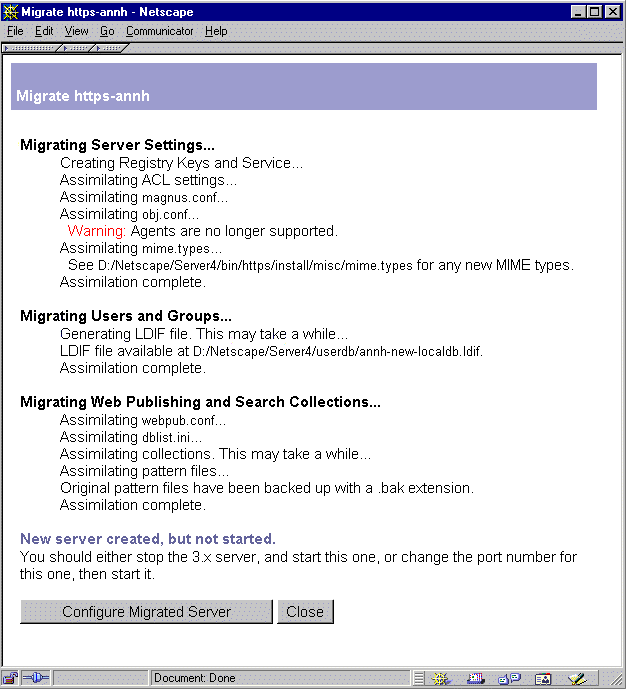
この例にあるように、iPlanet Web Server
4.1で使用できない Netscape Enterprise Server 3.6 の機能に対しては、それを通知する警告メッセージが表示されます。移行プログラムでは、使用できない機能の
obj.conf 内のエントリは処理されません。
移行中に重大なエラーが発生した場合でも、移行プロセスは続行されます。エラーについての情報は結果ページに表示されますが、この情報はトラブルシューティングに利用できます。
Administration Server の移行
各サーバ インスタンスを移行することはできますが、Administration Server を移行することはできません。Enterprise Server インスタンスの移行後は、分散管理やクラスタなどの機能をバージョン 4.1 の Administration Server に再度セット アップする必要があります。
Enterprise Server インスタンスの移行では、複数のサーバ インスタンスにおよぶユーザおよびグループの情報を移行することができます。ユーザおよびグループの情報を移行した後、またはバージョン 4.1 の環境をセット アップした後は、ユーザおよびグループの情報を再度移行する必要はありません。ユーザおよびグループの情報は、/server_root/userdb/server_name.ldif ファイルにあります。
また、キーや証明書の移行も可能です。
ユーザ情報およびグループ情報の移行
Enterprise Server 3.6 では、ユーザ情報およびグループ情報は、ローカルのデータベースかディレクトリ サーバのいずれかに保存されていました。
ローカル データベースからの移行
ユーザおよびグループの情報をローカルのデータベースに保存していた場合は、次の手順を実行します。
-
移行プロセス時に、LDIF ファイルにエクスポートするローカルのデータベースを選択します。
-
ご使用のバージョン 4.x のディレクトリ サーバで、ldif2ldap ファイルを使ってエクスポートされたファイルに DN の情報を追加します。ldif2ldap ファイルは、ディレクトリ サーバ インスタンスのフォルダにあります。このファイルを Windows NT で実行する場合は、次のように入力します。
ldif2ldap.bat filename
filename には、エクスポートされた LDIF ファイルの名前が入ります。
Unix で実行する場合は、次のように入力します。
./ldif2ldap filename
-
Netscape Console のディレクトリ サーバを開きます。[Configuration] タブで、そのデータベースを右クリックして [Import] を選択し、ファイルを指定します。
-
Administration Server の [Global Settings] タブにある「Configure Directory Service」ページで、データベースの情報がインポートされたディレクトリ サーバへのパスを指定します。
ディレクトリ サーバからの移行
ディレクトリ サーバに情報を保存していた場合は、移行プロセス時に、ユーザおよびグループを移行するための特別な作業を行う必要はありません。移行終了後、Administration Server の [Global Settings] タブにある「Configure Directory Service」ページで、ディレクトリ サーバへのパスを指定します。ディレクトリ サーバは、バージョン 4.1 または 4.11 を使ってください。
ACL の移行
iPlanet Web Server 4.1 には、es-internal と呼ばれる新しいデフォルトの ACL が用意されています。この ACL により、ヘルプ ファイルや画面上のアイコンなど、iPlanet Web Server 内のファイルへの変更許可を制御することが可能になります。この ACL は、移行時に追加されます。
Administration Server 3.6 で分散管理用に ACL を設定していた場合は、この ACL は移行されないので、新しい Administration Server には手作業で追加する必要があります。
証明書の移行
キーおよび証明書は、ご使用のサーバのセキュリティが有効になっている場合のみ、移行プロセスの一部として移行されます。また、「Administration Server」ページや「Server Manager」ページの [Security] タブを使ってキーや証明書のみを移行することも可能です。
証明書は、移行プロセス時に各サーバ インスタンスまたは Administration Server から移行できます。
証明書の使用方法および管理方法は、iPlanet Web Server 4.1 と Enterprise Server 3.6 では異なります。Enterprise Server 3.6 では、証明書とキー ペアの参照にエイリアスが使われ、複数のサーバ インスタンスが、1 つのエイリアスを共有することが可能でした。すべてのエイリアスとその中にある証明書は、Administration Server で管理されていました。
一方、iPlanet Web Server 4.1 では、各サーバ インスタンス (Administration Server など) が、それぞれ独自に認証データベースと呼ばれる証明書とキー ペアを持ちます。認証データベースは、サーバ マネージャの [Security] タブから管理し、認証データベースには、サーバ証明書とすべての証明機関が保管されています。証明書とキーのデータベース ファイルには、それらを使うサーバ インスタンスに関連付けて名前が付けられます。Enterprise Server 3.6 の複数のインスタンスが同じエイリアスを使っている場合は、各インスタンスを移行する際に、移行する証明書とキー ペアを選択できます。iPlanet Web Server 4.1 に移行された証明書とキー ペアは、移行するたびに名前が付けられます。
移行プロセスでは、証明書だけではなく、サーバ インスタンスに関連する認証データベース全体が移行されます。3.6 のデータベース内のすべての証明機関 (CA) は、4.1 のデータベースに移行されます。4.1 で CA が複製された場合は、有効期限が切れるまで 3.6 の CA を使い、その後で 4.1 の CA を使います。複製された CA は削除しないでください。
Enterprise Server 3.6 から iPlanet Web Server 4.1 に証明書を移行する際、4.1 の Administration Server のユーザが、Enterprise Server 3.6 のデータベース ファイルに対して読み込みおよび書き込みパーミッションを持っていることに注意してください。このファイルは、3.6_server_root/alias ディレクトリにある alias-cert.db と alias-key.db です。
iPlanet Web Server での証明書の使用に関する詳細については、『iPlanet Web Server 管理者ガイド』を参照してください。
ノート SSL 対応サーバを移行する場合は、移行後のサーバ起動時にパスワードを指定
する必要があるので、手作業で起動してください。
Web パブリッシングの移行
Enterprise Server 3.6 サーバで Web パブリッシングを使っていた場合は、コンフィグレーション ファイルが移行プロセスの一部として自動的に移行されます。
Web パブリッシングのデータを確実に移行するには、「Migration Parameters」ページで次のオプションを選択する必要があります。
また、HTML 以外のドキュメントを HTML 形式に変換して Web パブリッシングおよび検索を行うフィルタをインストールする必要があります。詳細については、「アプリケーションの移行」を参照してください。
Netshare の移行
Enterprise Server 3.6 で Netshare をオンにしていた場合は、移行プロセスの一部としてそのコンフィグレーション ファイルが自動的に移行されます。
Netshare のディレクトリと環境を正常に移行するには、「Migration Parameters」ページで、古いドキュメント ルートを使うオプションを選択する必要があります。このオプションを選択しないと、Netshare のデータは新しいバージョンに移行されません。
検索コレクションの移行
検索コレクションがある場合は、移行するコレクションを選択する必要があります。移行するコレクションは、「Migration Parameters」ページにあるチェック ボックスをオンにして選択します。サーバの移行時にコレクションを移行しないと、後で戻って移行することはできません。
古いドキュメント ルートを使うオプションを選択した場合、検索コレクションは移行後に自動的に機能しますが、新しいドキュメント ルートを使うオプションを選択した場合は、そのコレクションを使う前に一部のコレクションを再作成する必要があります。
iPlanet Web Server 4.1 では、マルチフォーマット コレクションをサポートしないので注意してください。
検索パターン ファイルの移行
検索パターン ファイルを移行するオプションがあります。デフォルトのパターン ファイルをカスタマイズしている場合のみ、このオプションを使ってください。また、古いパターン ファイルを新しいサーバに移行する場合および最新の検索アプレットを使っている場合に、正しい検索アプレットを呼び出すには、移行したパターンを変更する必要があります。
Netscape Enterprise Server 3.6 での アプレット ファイルの名前は applet.zip および searchapplet.zip でしたが、iPlanet Web Server 4.1 では、SearchApplet.jar および SearchAppletIE.jar です。古いアプレット ファイルの参照を新しいアプレット ファイルに変更してください。
アプリケーションの移行
サーバの設定およびデータの移行後は、ご使用のアプリケーションに変更を加えて iPlanet Web Server 4.1 で実行できるようにする必要があります。
サーバサイド JavaScript アプリケーションの移行
iPlanet Web Server 4.1 は、JavaScript 1.4 に対応しています。JavaScript 1.2 と 1.4 の変更点については、次のサイトにある『Core JavaScript Reference v1.4』の「New Features」のセクションを参照してください。
http://developer.iplanet.com/docs/manuals/javascript.html
サーバサイド JavaScript アプリケーションを iPlanet Web Server 4.1 で実行する前に、再コンパイルして再登録する必要があります。移行時に、古い jsa.conf 内のエントリは自動的に移行されません。デフォルトにより、サーバサイド JavaScript がオフになることにも注意してください。移行先のサーバで再びオンにする必要があります。
NSAPI アプリケーションの移行
Enterprise Server 3.6 で使っていた NSAPI プログラムの多くは、再コンパイルしなくても iPlanet Web Server 4.1 で正常に機能しますが、ドキュメント化されていないデータ構造の一部は nsapi.h から削除され、共有ではなくなります。ご使用のプラグインがこのようなデータ構造を使っている場合は、移行する際に、この構造を再度記述してアクセサを使用できるようにする必要があります。現在プライベートになっているデータ構造は、 参照目的のみにこのバージョンに付属されている nsapi_pvt.h で定義されています。
これらのデータ構造および新しいアクセサ機能の詳細については、
『Programmer's Guide to iPlanet Web Server 4.1』を参照してください。
Java Servlet の移行
Enterprise Server 3.6 で実行していた Java Servlet は、サーバの移行後、再コンパイルすることなく 4.1 で実行できます。移行の際、3.6 の Servlet は元のディレクトリに保存されます。移行された Servlet は互換モードで実行されるので、他の 4.1 の Servlet に比べて遅くなる可能性があります。
また、ご使用の 3.6 の Servlet が追加ファイルを参照していた場合は、 JVM のクラスパスにこれらのファイルへのパスを追加する必要があります。クラスパスは、[Servlet] タブの [Server Manager] にある「Configure JVM Attributes」ページを使って更新します。
ノート
Java サブコンポーネントをインストールする場合、インストールするコンフィグレーション ファイルには、rules.properties.default のような .default で終わるファイルのセットが含まれています。これらのファイルには、Java コンフィグレーション ファイルのデフォルト値が含まれています。古いバージョンの Java コンフィグレーション ファイルは移行時に変更されません。古いファイルを新しい設定に更新する場合は、.default ファイルを参照してください。iPlanet Web Server 4.1 のデフォルト設定を復元する場合も、.default ファイルを参照してください。
サーバサイド Java アプレット (HttpApplets)
サーバサイド Java アプレット (HttpApplets) には対応していません。代わりに Java Servlet を使います。サーバサイド Java アプレットを Servlet として書き直し、再インストールする必要があります。
Web アプリケーション インターフェイス
Enterprise Server 3.0 ではサーバの機能を拡張するために Web Application Interface (WAI) と呼ばれる API が用意されていましたが、iPlanet Web Server 4.1 では、業界標準の Java Servlet を使ってアプリケーションを開発することをお勧めします。WAI は、iPlanet Web Server 4.1 でも使用できますが、新しいバージョンでは Java Servlet を使った開発に焦点が当てられています。
デフォルトでは、サーバのインストール時に WAI コンポーネントがインストールされないため、手作業で選択する必要があります。iPlanet Web Server 4.1 のインストール時に WAI を選択しなかった場合は、インストーラを再度起動して WAI コンポーネントのみインストールします。
また、iPlanet Web Server には ORB (Object Request Broker) が用意されていません。新しいバージョンでも WAI を使う場合は、ORB を入手する必要があります。C++ ORB の Visibroker 3.3 または Java ORBの Visibroker 3.4 を入手するには、次の URL で Inprise に連絡してください。
http://www.inprise.com/visibroker/download
Netscape Enterprise Server 3.6 から移行する場合、アップグレード済みの ORB を入手する必要があります。Enterprise Server 3.6 に付属している ORB はバージョンが古く、対応していません。
警告 ORB は、iPlanet Web Server を移行する前にインストールする必要がありま
す。移行前にインストールしないと、移行されたサーバ インスタンスを起動
する際にエラー メッセージが表示されます。
|